当我们完成一项工作收尾后 , 老板却突然说要修改最初的方案 , 可原文档已经转成PDF格式存档 。不知道大家有没有碰到上述这种情况?反正我是遇到过 , 我当时只有一份PDF文件 , 这下要怎么改呢?其实可以借助工具和相关软件啊 , 今天安利给朋友们这三款实用方便的PDF编辑工具 , 一键在线编辑文件内容 , 省时又省力哦!
【用什么编辑PDF,有一份PDF文件,这下要怎么改呢?】

文章插图
1.WPSOffice
我们平时使用比较多的办公软件就是WPS了 , 它不仅可以用来编辑文档、查看文件 , 还可以将实现文件格式的转换 。
具体操作方法如下
步骤一:用WPS打开文件 , 点击【开始】 , 选择【PDF转Office】;
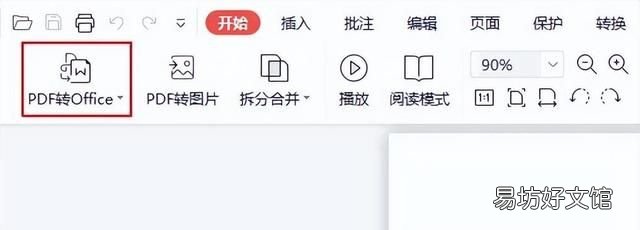
文章插图
步骤二:在下拉栏中选择【PDF转Word】 , 就可以将PDF文件转换成可以编辑的Word文档了 。
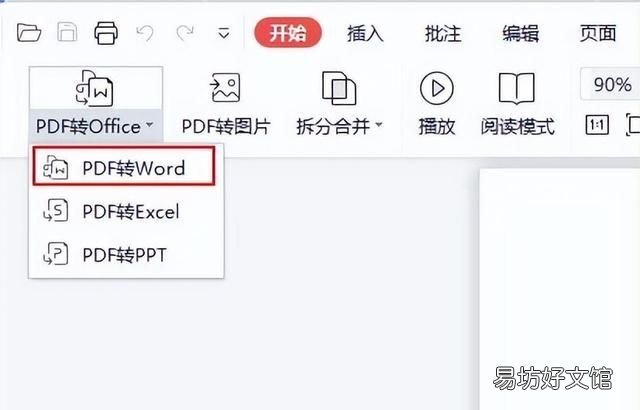
文章插图
2.全能PDF转换助手
说到PDF文件 , 最不可错过的就是PDF转换器了 。大多数与PDF处理相关的问题 , 我们都可以使用“全能PDF转换助手”来解决 。
具体操作方法如下
步骤一:进入页面 , 然后找到【PDF编辑】;
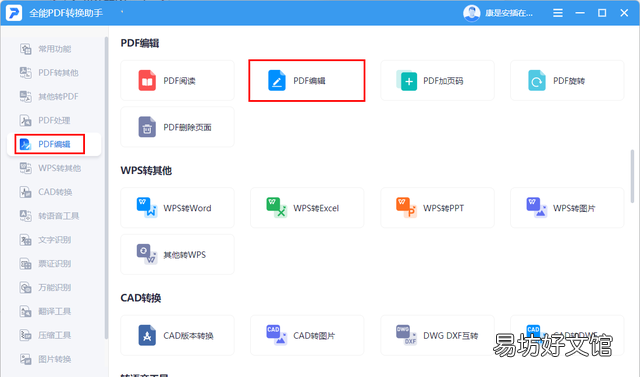
文章插图
步骤二:之后将PDF文件放进去 , 然后我们就可以对其进行各种编辑操作了 , 最后点击【保存下载】就完成啦!
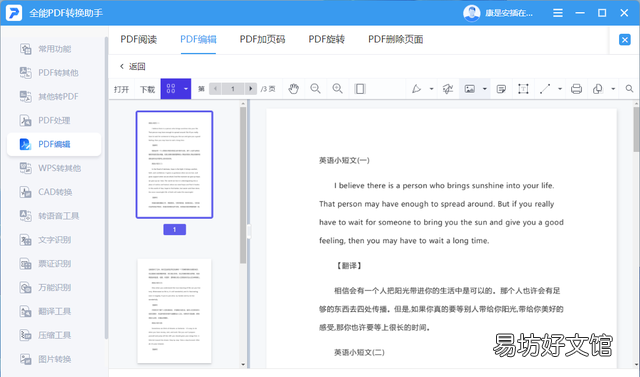
文章插图
3.MicrosoftEdge
现在很多的电脑都会有微软的官方浏览器 , 这款浏览器比较出名的就是它的页面设计很简洁 , 看起来很舒服 。本次要介绍的PDF文件编辑就是其中之一 。
具体操作方法:使用MicrosoftEdge打开PDF文件 , 在上方的工具栏可以选择工具进行编辑 。不过 , 它的工具我觉得相对来说会比较少 , 可能只能进行一系列最为简单的编辑 。
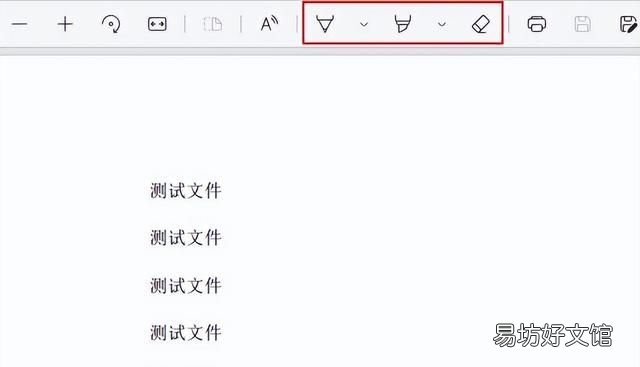
文章插图
我今天的3个编辑PDF分享就到这里了 , 感兴趣的朋友们可以去试试看哦!有用的话记得给我点个赞 , 收藏起来以后可以用 。
推荐阅读
- 汽车多长时间保养一次 保养的内容有什么
- 立夏做什么
- 晒日光浴有什么好处
- 美国为什么制裁华为
- 灭蚊灯可以用一宿吗
- 抹布有异味怎样去除
- 隔空投送为什么找不到联系人
- 二手房50万交税多少,买一套100万的二手房需要多少费用
- 梅花的花语 梅花象征什么
- 牢是什么意思





